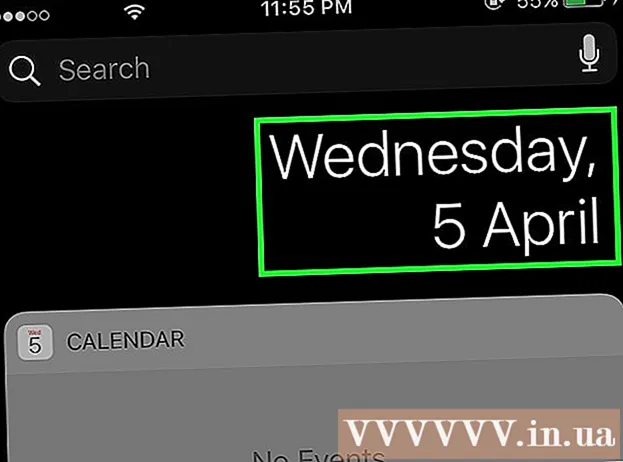Schrijver:
Randy Alexander
Datum Van Creatie:
25 April 2021
Updatedatum:
1 Juli- 2024

Inhoud
WikiHow leert je vandaag hoe je berichten in Gmail op label kunt classificeren op zowel computer als mobiele apparaten. 'Labels' of 'Labels' zijn slechts een soort mappen in Gmail.
Stappen
Methode 1 van 2: Op de computer
Ga naar de startpagina van Gmail in https://www.google.com/gmail/. Als je al ingelogd bent, zal je inbox verschijnen.
- Als u niet bent ingelogd, klikt u op de knop AANMELDEN of LOG IN Typ uw e-mailadres en wachtwoord in de rechterbovenhoek van de pagina.

Klik Meer ▼ of Uitgebreide lijst ▼ staat onderaan de boom aan de linkerkant van de inbox-pagina.
Klik Maak een nieuw label goed Maak een nieuw label. Deze optie staat onderaan de sectie Meer in de lijst met opties.

Voer een labelnaam in en klik op Creëer goed Creëer. Dus de labelnaam wordt aan de boom toegevoegd.- U kunt ook het vakje aanvinken Schik label onder of Labels genest in selecteer vervolgens een bestaand label om een nieuw label als submap te maken.

Selecteer het bericht dat u wilt labelen. Om dit te doen, klikt u op het vak links van elke e-mail die u wilt labelen.
Klik op het labelpictogram. Deze knop met het label bevindt zich bovenaan de inbox, net onder het zoekvak.
- U kunt ook op de geselecteerde e-mail klikken, de labelnaam slepen en neerzetten in de boom aan de linkerkant van de pagina.
Klik op de labelnaam. Dit betekent dat de geselecteerde e-mail automatisch aan het label wordt toegevoegd, wat betekent dat u op het label in de linkerbalk kunt klikken en de e-mail kunt bekijken.
- Als u een e-mail uit uw inbox wilt verbergen, klikt u op de knop "Archiveren" of "Archiveren" (die bovenaan de inbox, met een pictogram met een pijl omlaag in het vak). De e-mail verdwijnt dus uit je inbox, maar je kunt hem nog steeds bekijken door op de labelnaam te klikken.
Methode 2 van 2: aan de telefoon
Open de Gmail-app. Zoek naar een applicatie met een rode "M" op een witte achtergrond die eruitziet als een envelop.
- Als je niet bent aangemeld bij Gmail, typ je je Google-adres en wachtwoord in en tik je op Aanmelden.
druk op de knop ☰ in de linkerbovenhoek van het scherm. Er verschijnt een menu.
Scroll naar beneden en tik op de actie + Nieuw maken goed + Maak nieuwe labels onderaan het menu.
Voer een naam in voor het label en klik op GEDAAN goed VERRICHT. Dus het label is gemaakt.
Klik ☰. Er verschijnt een menu.
Scroll naar beneden en selecteer Primair goed Hoofd bovenaan het menu. Hiermee gaat u terug naar uw thuispostbus.
- U kunt ook op de mailbox tikken Sociaal (Maatschappij), Updates (Bijgewerkte inhoud) goed Promoties (advertentie) bovenaan het menu, indien nodig.
Selecteer de e-mail die u naar de map wilt verplaatsen. Klik eerst op een e-mail en houd deze vast totdat er een vinkje aan de linkerkant verschijnt. Klik vervolgens op de rest van de e-mail die u wilt verplaatsen.
druk op de knop … bevindt zich in de rechterbovenhoek van het scherm. Er verschijnt een menu.
Kiezen Wijzig labels goed Verander het label. Deze optie staat bovenaan het pop-upmenu.

Klik op het label. Er verschijnt dan een vinkje in het aankruisvakje van het label aan de rechterkant van het scherm.- Als er meerdere labels zijn, kun je op elk label tikken dat je voor de geselecteerde e-mail wilt plakken.

Klik op het teken ✓ in de rechterbovenhoek van het scherm. Hiermee plakt u uw labels in de geselecteerde e-mail en voegt u ze toe aan de map van dat label.- Als u berichten in uw thuispostvak wilt verbergen, schuift u de gelabelde e-mail naar links. Het bericht wordt gearchiveerd en verdwijnt uit de inbox.
- Tik op om het label te bekijken ☰, scroll naar beneden en selecteer de labelnaam. Al uw gelabelde berichten zijn hier.